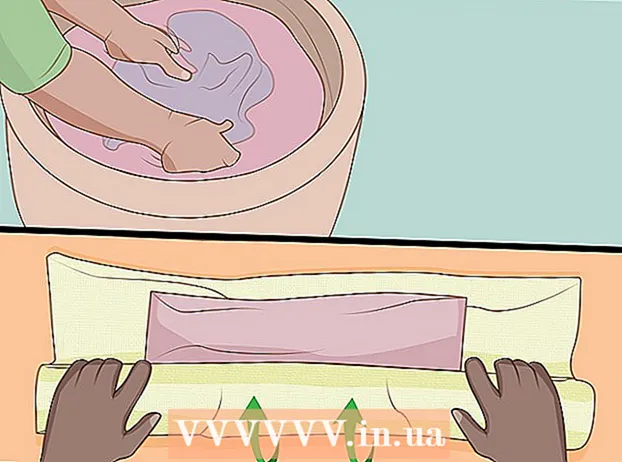Συγγραφέας:
Marcus Baldwin
Ημερομηνία Δημιουργίας:
22 Ιούνιος 2021
Ημερομηνία Ενημέρωσης:
1 Ιούλιος 2024

Περιεχόμενο
- Βήματα
- Μέρος 1 από 4: Ξεκινώντας με το Kik
- Μέρος 2 από 4: Συνομιλία και κοινή χρήση περιεχομένου μέσω του Kik
- Μέρος 3 από 4: Χρήση προηγμένων λειτουργιών
- Μέρος 4 από 4: Αντιμετώπιση προβλημάτων
- Συμβουλές
Το Kik είναι μια δωρεάν και δημοφιλής εναλλακτική λύση στα τυπικά προγράμματα ανταλλαγής μηνυμάτων κειμένου. Το Kik συνδυάζει τη λειτουργικότητα πολλαπλών εφαρμογών ανταλλαγής μηνυμάτων για να επιτρέπει στους χρήστες να στέλνουν εύκολα κείμενο, φωτογραφίες, βίντεο και πολλά άλλα με το πάτημα μερικών κουμπιών. Το Kik είναι διαθέσιμο σε φορητές συσκευές iOS, Android, Amazon και Windows.
Βήματα
Μέρος 1 από 4: Ξεκινώντας με το Kik
 1 Εκκινήστε το Kik στην κινητή συσκευή σας. Κάντε κλικ στο κουμπί "Εγγραφή". Στην οθόνη Νέος λογαριασμός, εισαγάγετε τα προσωπικά σας στοιχεία και, στη συνέχεια, κάντε κλικ στην επιλογή Εγγραφή για να δημιουργήσετε έναν λογαριασμό.
1 Εκκινήστε το Kik στην κινητή συσκευή σας. Κάντε κλικ στο κουμπί "Εγγραφή". Στην οθόνη Νέος λογαριασμός, εισαγάγετε τα προσωπικά σας στοιχεία και, στη συνέχεια, κάντε κλικ στην επιλογή Εγγραφή για να δημιουργήσετε έναν λογαριασμό. - Εάν έχετε ήδη λογαριασμό, απλώς κάντε κλικ στην επιλογή Σύνδεση.
 2 Όταν ξεκινάτε το Kik για πρώτη φορά, θα σας ρωτήσει αν θέλετε να βρείτε τους φίλους σας. Εάν συμφωνείτε, ο Kik θα σαρώσει τα ονόματα, τους αριθμούς τηλεφώνου και τις διευθύνσεις ηλεκτρονικού ταχυδρομείου των ατόμων στη λίστα επαφών του τηλεφώνου σας.
2 Όταν ξεκινάτε το Kik για πρώτη φορά, θα σας ρωτήσει αν θέλετε να βρείτε τους φίλους σας. Εάν συμφωνείτε, ο Kik θα σαρώσει τα ονόματα, τους αριθμούς τηλεφώνου και τις διευθύνσεις ηλεκτρονικού ταχυδρομείου των ατόμων στη λίστα επαφών του τηλεφώνου σας. - Εάν δεν θέλετε να αναζητήσετε φίλους τώρα, μπορείτε να το κάνετε αργότερα κάνοντας κλικ στο εικονίδιο με το γρανάζι στην κύρια οθόνη της εφαρμογής και, στη συνέχεια, κάνοντας κλικ στις "Ρυθμίσεις" - "Σάρωση βιβλίου διευθύνσεων".
 3 Εάν θέλετε να προσθέσετε έναν χρήστη που το πρόγραμμα δεν βρήκε στη λίστα επαφών σας, μπορείτε να το κάνετε ανά πάσα στιγμή μέσα σε λίγα δευτερόλεπτα. Κάντε κλικ στο εικονίδιο με το συννεφάκι ομιλίας (επάνω δεξιά γωνία). Στη συνέχεια, στη γραμμή αναζήτησης, εισαγάγετε το όνομα χρήστη Kik και το πραγματικό όνομα του φίλου σας. Καθώς προσθέτετε φίλους στο Kik, η λίστα τους θα εμφανίζεται σε μια φούσκα κειμένου.
3 Εάν θέλετε να προσθέσετε έναν χρήστη που το πρόγραμμα δεν βρήκε στη λίστα επαφών σας, μπορείτε να το κάνετε ανά πάσα στιγμή μέσα σε λίγα δευτερόλεπτα. Κάντε κλικ στο εικονίδιο με το συννεφάκι ομιλίας (επάνω δεξιά γωνία). Στη συνέχεια, στη γραμμή αναζήτησης, εισαγάγετε το όνομα χρήστη Kik και το πραγματικό όνομα του φίλου σας. Καθώς προσθέτετε φίλους στο Kik, η λίστα τους θα εμφανίζεται σε μια φούσκα κειμένου. - Μπορείτε επίσης να αναζητήσετε ομάδες ενδιαφερόντων για λέξεις -κλειδιά που σχετίζονται με τα χόμπι σας (για παράδειγμα, "αυτοκίνητα", "υπολογιστές", "στυλ" και ούτω καθεξής). Μπορείτε ακόμη να δημιουργήσετε μια νέα ομάδα κάνοντας κλικ στο κουμπί "Δημιουργία ομάδας".
 4 Επιβεβαιώστε τη διεύθυνση email σας για να μπορείτε να ανακτήσετε τον κωδικό πρόσβασής σας εάν τον χάσετε. Για να το κάνετε αυτό, ανοίξτε τα εισερχόμενά σας ηλεκτρονικού ταχυδρομείου και αναζητήστε ένα μήνυμα ηλεκτρονικού ταχυδρομείου από το Kik με θέμα "Καλώς ορίσατε στο Kik!" Ανοίξτε το γράμμα και κάντε κλικ στο σύνδεσμο "Κάντε κλικ εδώ για να ολοκληρώσετε την εγγραφή".
4 Επιβεβαιώστε τη διεύθυνση email σας για να μπορείτε να ανακτήσετε τον κωδικό πρόσβασής σας εάν τον χάσετε. Για να το κάνετε αυτό, ανοίξτε τα εισερχόμενά σας ηλεκτρονικού ταχυδρομείου και αναζητήστε ένα μήνυμα ηλεκτρονικού ταχυδρομείου από το Kik με θέμα "Καλώς ορίσατε στο Kik!" Ανοίξτε το γράμμα και κάντε κλικ στο σύνδεσμο "Κάντε κλικ εδώ για να ολοκληρώσετε την εγγραφή". - Εάν δεν βλέπετε αυτό το μήνυμα ηλεκτρονικού ταχυδρομείου, αναζητήστε το στους ανεπιθύμητους ή ανεπιθύμητους φακέλους σας.
- Εάν εξακολουθείτε να μην βλέπετε το μήνυμα ηλεκτρονικού ταχυδρομείου, ανατρέξτε στην ενότητα Αντιμετώπιση προβλημάτων.
Μέρος 2 από 4: Συνομιλία και κοινή χρήση περιεχομένου μέσω του Kik
 1 Για να στείλετε ένα μήνυμα σε μια φούσκα κειμένου, κάντε κλικ στο όνομα ενός φίλου. Κάντε κλικ στο "Εισαγωγή μηνύματος" και εισαγάγετε το μήνυμά σας. Κάντε κλικ στην επιλογή Υποβολή.
1 Για να στείλετε ένα μήνυμα σε μια φούσκα κειμένου, κάντε κλικ στο όνομα ενός φίλου. Κάντε κλικ στο "Εισαγωγή μηνύματος" και εισαγάγετε το μήνυμά σας. Κάντε κλικ στην επιλογή Υποβολή. - Λάβετε υπόψη ότι σε ορισμένες συσκευές, το κουμπί Αποστολή μοιάζει με μπλε συννεφάκι με κείμενο.
 2 Για να προσθέσετε ένα emoticon, κάντε κλικ στο κουμπί με τη μορφή emoticon κατά την εισαγωγή ενός μηνύματος. Θα ανοίξει ένα μενού με πολλά διαφορετικά emoticons. Κάντε κλικ στο emoji της επιλογής σας για να το εισαγάγετε στο μήνυμά σας.
2 Για να προσθέσετε ένα emoticon, κάντε κλικ στο κουμπί με τη μορφή emoticon κατά την εισαγωγή ενός μηνύματος. Θα ανοίξει ένα μενού με πολλά διαφορετικά emoticons. Κάντε κλικ στο emoji της επιλογής σας για να το εισαγάγετε στο μήνυμά σας. - Αν θέλετε να διαφοροποιήσετε την επιλογή των emoji, αγοράστε τα από το κατάστημα Kik. Στο μενού emoji, πατήστε το κουμπί + για να μεταβείτε στο κατάστημα Kik. Ανατρέξτε στην ενότητα Χρήση προηγμένων δυνατοτήτων για περισσότερες πληροφορίες.
 3 Υποβάλετε μια φωτογραφία ή ένα βίντεο. Στα αριστερά του πεδίου "Εισαγάγετε το μήνυμά σας", κάντε κλικ στο μικρό κουμπί "+". Θα ανοίξει ένας φάκελος με φωτογραφίες και βίντεο. Κάντε κλικ σε μια φωτογραφία ή βίντεο για να το επισυνάψετε στο μήνυμά σας. Εάν θέλετε, μπορείτε να προσθέσετε ένα σχόλιο στη φωτογραφία ή το βίντεο. Κάντε κλικ στην επιλογή Αποστολή ή στο κουμπί συννεφάκι κειμένου για να στείλετε το μήνυμά σας.
3 Υποβάλετε μια φωτογραφία ή ένα βίντεο. Στα αριστερά του πεδίου "Εισαγάγετε το μήνυμά σας", κάντε κλικ στο μικρό κουμπί "+". Θα ανοίξει ένας φάκελος με φωτογραφίες και βίντεο. Κάντε κλικ σε μια φωτογραφία ή βίντεο για να το επισυνάψετε στο μήνυμά σας. Εάν θέλετε, μπορείτε να προσθέσετε ένα σχόλιο στη φωτογραφία ή το βίντεο. Κάντε κλικ στην επιλογή Αποστολή ή στο κουμπί συννεφάκι κειμένου για να στείλετε το μήνυμά σας. - Σημείωση: Σε ορισμένες φορητές συσκευές, ειδικά iOS, την πρώτη φορά που προσπαθείτε να στείλετε μια φωτογραφία ή ένα βίντεο, ο Kik θα σας ρωτήσει εάν έχει πρόσβαση στις φωτογραφίες. Δώστε στην εφαρμογή την άδειά σας για να συνεχίσετε.
- Μπορείτε επίσης να αλλάξετε αυτήν την επιλογή στη συσκευή σας iOS.Ανοίξτε την εφαρμογή Ρυθμίσεις, αναζητήστε το Kik και αλλάξτε τις κατάλληλες ρυθμίσεις στην ενότητα Απόρρητο.
 4 Μπορείτε να στείλετε όχι μόνο έτοιμες φωτογραφίες, αλλά και να τις τραβήξετε και να τις στείλετε αμέσως. Στα αριστερά του πεδίου "Εισαγωγή μηνυμάτων", κάντε κλικ στο κουμπί "+" και, στη συνέχεια, κάντε κλικ στο κουμπί της κάμερας. Η συσκευή θα εισέλθει σε λειτουργία κάμερας. κάντε κλικ στον λευκό κύκλο για να τραβήξετε μια φωτογραφία και, στη συνέχεια, κάντε κλικ στο κουμπί "Υποβολή".
4 Μπορείτε να στείλετε όχι μόνο έτοιμες φωτογραφίες, αλλά και να τις τραβήξετε και να τις στείλετε αμέσως. Στα αριστερά του πεδίου "Εισαγωγή μηνυμάτων", κάντε κλικ στο κουμπί "+" και, στη συνέχεια, κάντε κλικ στο κουμπί της κάμερας. Η συσκευή θα εισέλθει σε λειτουργία κάμερας. κάντε κλικ στον λευκό κύκλο για να τραβήξετε μια φωτογραφία και, στη συνέχεια, κάντε κλικ στο κουμπί "Υποβολή". - Σημείωση: Σε ορισμένες φορητές συσκευές, ειδικά στο iOS, την πρώτη φορά που προσπαθείτε να τραβήξετε μια φωτογραφία ή ένα βίντεο, ο Kik θα σας ρωτήσει εάν έχει πρόσβαση στη λειτουργία λήψης. Δώστε στην εφαρμογή την άδειά σας για να συνεχίσετε.
- Μπορείτε επίσης να αλλάξετε αυτήν την επιλογή στη συσκευή σας iOS. Ανοίξτε την εφαρμογή Ρυθμίσεις, αναζητήστε το Kik και αλλάξτε τις κατάλληλες ρυθμίσεις στην ενότητα Απόρρητο.
 5 Εκτός από φωτογραφίες και βίντεο, μπορείτε να στείλετε βίντεο YouTube, μικρογραφίες, εικόνες και πολλά άλλα μέσω του Kik. Για να το κάνετε αυτό, κάντε κλικ στο κουμπί "+" και, στη συνέχεια, κάντε κλικ στο κουμπί σε σχήμα σφαίρας. Θα ανοίξει ένα μενού με επιλογές. σε αυτό, επιλέξτε την επιλογή που χρειάζεστε.
5 Εκτός από φωτογραφίες και βίντεο, μπορείτε να στείλετε βίντεο YouTube, μικρογραφίες, εικόνες και πολλά άλλα μέσω του Kik. Για να το κάνετε αυτό, κάντε κλικ στο κουμπί "+" και, στη συνέχεια, κάντε κλικ στο κουμπί σε σχήμα σφαίρας. Θα ανοίξει ένα μενού με επιλογές. σε αυτό, επιλέξτε την επιλογή που χρειάζεστε. - Αυτοκόλλητα Αυτές είναι μικρές εικόνες που μπορείτε να πάρετε από το κατάστημα Kik (δωρεάν ή επί πληρωμή).
- Βίντεο YouTube. Σας επιτρέπει να προβάλετε και να ανεβάσετε βίντεο στο YouTube.
- Σκίτσο. Σας επιτρέπει να σχεδιάσετε εικόνες.
- Αναζητήστε εικόνες. Σας επιτρέπει να κάνετε αναζήτηση στο Διαδίκτυο για εικόνες σύμφωνα με μια λέξη -κλειδί (για παράδειγμα, "λουλούδια", "τοπία" και τα παρόμοια).
- Μιμίδια Σας επιτρέπει να δημιουργείτε μιμίδια.
- Οι καλύτεροι ιστότοποι. Σας επιτρέπει να δείτε τους πιο δημοφιλείς ιστότοπους. Λάβετε υπόψη ότι ο ιστότοπος Kik points, όπου μπορείτε να κερδίσετε Kp για να αγοράσετε αυτοκόλλητα και άλλα αντικείμενα, βρίσκεται επίσης σε αυτήν τη λίστα.
 6 Για να καταργήσετε μια εικόνα ή βίντεο που επισυνάφθηκε κατά λάθος, κάντε κλικ στην εικόνα ή το βίντεο και, στη συνέχεια, κάντε κλικ στην επιλογή Κατάργηση.
6 Για να καταργήσετε μια εικόνα ή βίντεο που επισυνάφθηκε κατά λάθος, κάντε κλικ στην εικόνα ή το βίντεο και, στη συνέχεια, κάντε κλικ στην επιλογή Κατάργηση.
Μέρος 3 από 4: Χρήση προηγμένων λειτουργιών
 1 Ανεβάστε μια εικόνα προφίλ. Αυτό βλέπουν οι χρήστες όταν συνομιλούν μαζί σας. Από προεπιλογή, αυτό είναι ένα κενό πλαίσιο, αλλά μπορείτε να το αντικαταστήσετε με τη φωτογραφία ή άλλη εικόνα. Για να το κάνετε αυτό, ακολουθήστε τα εξής βήματα:
1 Ανεβάστε μια εικόνα προφίλ. Αυτό βλέπουν οι χρήστες όταν συνομιλούν μαζί σας. Από προεπιλογή, αυτό είναι ένα κενό πλαίσιο, αλλά μπορείτε να το αντικαταστήσετε με τη φωτογραφία ή άλλη εικόνα. Για να το κάνετε αυτό, ακολουθήστε τα εξής βήματα: - Κάντε κλικ στο εικονίδιο με το γρανάζι στο επάνω μέρος της αρχικής οθόνης Kik.
- Κάντε κλικ στην επιλογή Ορισμός φωτογραφίας.
- Κάντε κλικ στην επιλογή "Λήψη φωτογραφίας" για να τραβήξετε μια φωτογραφία του εαυτού σας ή κάντε κλικ στην επιλογή "Επιλέξτε μια φωτογραφία έτοιμη" για να δείτε τις φωτογραφίες στη μνήμη της συσκευής σας.
 2 Αλλάξτε το χρώμα της φούσκας ομιλίας σας (είναι πράσινο από προεπιλογή). Για να το κάνετε αυτό, ακολουθήστε τα εξής βήματα:
2 Αλλάξτε το χρώμα της φούσκας ομιλίας σας (είναι πράσινο από προεπιλογή). Για να το κάνετε αυτό, ακολουθήστε τα εξής βήματα: - Κάντε κλικ στο εικονίδιο με το γρανάζι στο επάνω μέρος της αρχικής οθόνης Kik.
- Κάντε κλικ στην επιλογή "Ρυθμίσεις".
- Κάντε κλικ στο Χρώμα σύννεφου.
- Στη λίστα των χρωμάτων, κάντε κλικ στο χρώμα που θέλετε.
 3 Εάν δεν είστε ικανοποιημένοι με το προεπιλεγμένο σύνολο emoticon, μπορείτε να κατεβάσετε επιπλέον emoticons. Για να το κάνετε αυτό, ακολουθήστε τα εξής βήματα:
3 Εάν δεν είστε ικανοποιημένοι με το προεπιλεγμένο σύνολο emoticon, μπορείτε να κατεβάσετε επιπλέον emoticons. Για να το κάνετε αυτό, ακολουθήστε τα εξής βήματα: - Ξεκινήστε να συζητάτε με έναν από τους φίλους σας.
- Κάντε κλικ στο κουμπί emoji.
- Κάντε κλικ στο κουμπί "+" στη δεξιά γωνία του μενού που ανοίγει.
- Στο κατάστημα, επιλέξτε τα emoticons που θέλετε.
 4 Συνομιλήστε με την ομάδα Kik. Από προεπιλογή, μια καταχώρηση "Kik Team" έχει ήδη προστεθεί στη λίστα φίλων σας. Αυτό είναι ένα πρόγραμμα που θα προσπαθήσει να απαντήσει σε οποιαδήποτε ερώτηση έχετε. Υπάρχουν πολλοί υβρισμοί και ανέκδοτα ενσωματωμένα σε αυτό, οπότε στείλτε στην ομάδα Kik οποιοδήποτε μήνυμα και διαβάστε την απάντησή της. Μπορείτε επίσης να στείλετε φωτογραφίες και βίντεο στο πρόγραμμα και θα τα σχολιάσει.
4 Συνομιλήστε με την ομάδα Kik. Από προεπιλογή, μια καταχώρηση "Kik Team" έχει ήδη προστεθεί στη λίστα φίλων σας. Αυτό είναι ένα πρόγραμμα που θα προσπαθήσει να απαντήσει σε οποιαδήποτε ερώτηση έχετε. Υπάρχουν πολλοί υβρισμοί και ανέκδοτα ενσωματωμένα σε αυτό, οπότε στείλτε στην ομάδα Kik οποιοδήποτε μήνυμα και διαβάστε την απάντησή της. Μπορείτε επίσης να στείλετε φωτογραφίες και βίντεο στο πρόγραμμα και θα τα σχολιάσει. - Εάν στείλετε ένα μήνυμα "Χρειάζομαι βοήθεια" στην ομάδα Kik, το πρόγραμμα θα σας στείλει ένα σύνδεσμο προς τη σελίδα υποστήριξης του Kik (help.kik.com).
Μέρος 4 από 4: Αντιμετώπιση προβλημάτων
 1 Εάν δεν μπορείτε να βρείτε ένα μήνυμα ηλεκτρονικού ταχυδρομείου από τον Kik για την επαλήθευση της διεύθυνσής σας ηλεκτρονικού ταχυδρομείου, ζητήστε την εκ νέου υποβολή. Αυτό μπορεί να γίνει από κινητή συσκευή, όχι από υπολογιστή.
1 Εάν δεν μπορείτε να βρείτε ένα μήνυμα ηλεκτρονικού ταχυδρομείου από τον Kik για την επαλήθευση της διεύθυνσής σας ηλεκτρονικού ταχυδρομείου, ζητήστε την εκ νέου υποβολή. Αυτό μπορεί να γίνει από κινητή συσκευή, όχι από υπολογιστή. - Κάντε κλικ στο εικονίδιο με το γρανάζι στο επάνω μέρος της αρχικής οθόνης Kik.
- Κάντε κλικ στο "Λογαριασμός".
- Κάντε κλικ στην επιλογή "Υποβολή" και εισαγάγετε σωστά τη διεύθυνση email σας.
- Κάντε κλικ στο Email Μη Επιβεβαιωμένο.
- Όταν εμφανιστεί ένα μήνυμα που σας ρωτά αν θέλετε ο Kik να στείλει ένα νέο email, κάντε κλικ στο Yes.
- Σημείωση: σε συσκευές με Windows Phone, κάντε κλικ στην επιλογή "Λογαριασμός" - "Κατάσταση λογαριασμού" - "Αποστολή μηνύματος ηλεκτρονικού ταχυδρομείου".
 2 Προσαρμόστε την παραλαβή των ειδοποιήσεων. Από προεπιλογή, το Kik σας ειδοποιεί για κάθε νέο μήνυμα. Αλλά μπορείτε να προσαρμόσετε τη λήψη ειδοποιήσεων.
2 Προσαρμόστε την παραλαβή των ειδοποιήσεων. Από προεπιλογή, το Kik σας ειδοποιεί για κάθε νέο μήνυμα. Αλλά μπορείτε να προσαρμόσετε τη λήψη ειδοποιήσεων. - Κάντε κλικ στο εικονίδιο με το γρανάζι στο επάνω μέρος της αρχικής οθόνης Kik.
- Κάντε κλικ στην επιλογή Ειδοποιήσεις.
- Ελέγξτε ή καταργήστε την επιλογή των αντίστοιχων επιλογών. Μπορείτε να ενεργοποιήσετε / απενεργοποιήσετε τον ήχο κλήσης που παίζει όταν λαμβάνεται μια ειδοποίηση, να ενεργοποιήσετε / απενεργοποιήσετε τη δόνηση της συσκευής και πολλά άλλα.
 3 Χρησιμοποιήστε τη μαύρη λίστα για να αποκλείσετε ανεπιθύμητα μηνύματα. Για να το κάνετε αυτό, ακολουθήστε τα εξής βήματα:
3 Χρησιμοποιήστε τη μαύρη λίστα για να αποκλείσετε ανεπιθύμητα μηνύματα. Για να το κάνετε αυτό, ακολουθήστε τα εξής βήματα: - Κάντε κλικ στο εικονίδιο με το γρανάζι στο επάνω μέρος της αρχικής οθόνης Kik.
- Κάντε κλικ στην επιλογή "Ρυθμίσεις".
- Κάντε κλικ στην επιλογή "Μαύρη λίστα".
- Εισαγάγετε το όνομα του χρήστη που θέλετε να αποκλείσετε ή κάντε κλικ στο κουμπί "+" στην επάνω δεξιά γωνία και περιηγηθείτε στη λίστα επαφών. Κάντε κλικ στο "Αποκλεισμός" για να επιβεβαιώσετε την επιλογή σας.
- Για να καταργήσετε τον αποκλεισμό ενός χρήστη που έχετε συμπεριλάβει στη μαύρη λίστα, κάντε κλικ στο όνομά του και κάντε κλικ στην επιλογή Κατάργηση αποκλεισμού.
 4 Εάν αντιμετωπίζετε σφάλματα κατά τη χρήση του Kik, εγκαταστήστε ξανά την εφαρμογή. Ενημερώνεται συνεχώς (η λειτουργικότητά του επεκτείνεται), αλλά μερικές φορές οι ενημερώσεις οδηγούν στο γεγονός ότι η εφαρμογή διακόπτεται. Σε αυτήν την περίπτωση, απλώς απεγκαταστήστε την εφαρμογή και, στη συνέχεια, κάντε ξανά λήψη και εγκαταστήστε την.
4 Εάν αντιμετωπίζετε σφάλματα κατά τη χρήση του Kik, εγκαταστήστε ξανά την εφαρμογή. Ενημερώνεται συνεχώς (η λειτουργικότητά του επεκτείνεται), αλλά μερικές φορές οι ενημερώσεις οδηγούν στο γεγονός ότι η εφαρμογή διακόπτεται. Σε αυτήν την περίπτωση, απλώς απεγκαταστήστε την εφαρμογή και, στη συνέχεια, κάντε ξανά λήψη και εγκαταστήστε την. - Σημείωση: Κατά την απεγκατάσταση της εφαρμογής, το ιστορικό μηνυμάτων σας θα διαγραφεί, επομένως αποθηκεύστε τυχόν σημαντικές πληροφορίες πριν την απεγκατάσταση.
 5 Ανοίξτε το κέντρο υποστήριξης Kik για περισσότερη βοήθεια. Εάν αντιμετωπίζετε προβλήματα με τη χρήση του Kik, επισκεφτείτε τον ιστότοπο υποστήριξης του Kik. εδώ θα βρείτε περιγραφές και λύσεις σε πολλά προβλήματα.
5 Ανοίξτε το κέντρο υποστήριξης Kik για περισσότερη βοήθεια. Εάν αντιμετωπίζετε προβλήματα με τη χρήση του Kik, επισκεφτείτε τον ιστότοπο υποστήριξης του Kik. εδώ θα βρείτε περιγραφές και λύσεις σε πολλά προβλήματα.
Συμβουλές
- Μην μοιράζεστε ποτέ το όνομα χρήστη ή τον κωδικό πρόσβασής σας στο Kik. Θυμηθείτε ότι οι υπάλληλοι της Kik δεν θα σας ζητήσουν ποτέ να τους δώσετε το όνομα χρήστη ή τον κωδικό πρόσβασής σας.
- Θυμηθείτε ότι μόλις υποβάλετε περιεχόμενο, δεν θα μπορείτε πλέον να ακυρώσετε την υποβολή. Σκεφτείτε λοιπόν δύο φορές πριν στείλετε ένα ενοχλητικό μήνυμα ή φωτογραφία!